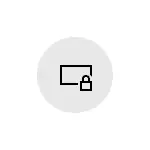
Այս հրահանգում մանրամասն նկարագրված է, եթե արգելափակման էկրանի ֆոնը չի փոխվում խնդիրը շտկելու համար, քան այն կարող է լինել եւ լրացուցիչ տեղեկություններ, որոնք կարող են օգտակար լինել լուծելու համար:
- Պատճառ է դառնում, որ ֆոնը չի փոխվում կողպեքի էկրանին
- Խնդիրը շտկելու ուղիներ
- Տեսանյութերի հրահանգ
Արգելափակման էկրանի ֆոնի հնարավոր պատճառները չեն փոխվում
Հնարավոր պատճառներից, որոնք հանգեցնում են այն բանի, որ «Windows. Windows. Հետաքրքրությունը» հնարավոր չէ փոխել պաստառը:
- Անջատեք Windows 10-ի անհատական ծառայությունները, թարմացումները եւ անջատված համակարգի գործառույթները, հաճախ օգտագործելով տարբեր կոմունալ ծառայություններ «վերահսկելու համար»: Փաստն այն է, որ պաստառ «Windows հետաքրքրությունը» գալիս է Microsoft սերվերներից, եւ այդ սերվերները կարող են արգելափակվել նաեւ նման կողպեքներով: Նմանատիպ էֆեկտը կարող է օգտագործվել VPN- ի եւ վստահված անձի կողմից:
- Տեղական խմբի քաղաքականության խմբագրում կամ ռեգիստրի խմբագրում պաստառների փոփոխությունը փակելը: Այս դեպքում դուք կտեսնեք, որ ֆոնի ցուցադրությունը ակտիվ չէ, եւ բլոկի պարամետրերի վերեւում պատուհանում արձանագրություն. «Այս պարամետրերի որոշ մասը թաքնված է կամ վերահսկվում է ձեր կազմակերպության կողմից»:

- Ձգված բովանդակության առաքման մենեջերի դիմումը չի կարողանում ստանալ նոր կողպեքի էկրանի պաստառ:
Նշում «Windows հետաքրքրության» ընտրությունը որպես ֆոն չի նշանակում, որ պաստառները կփոխվեն ամեն օր, նույնիսկ եթե գործառույթը լավ է:
Բացի այդ, նրանց հերթափոխի համար հարկավոր է միանալ ինտերնետին, երբ միանում եք ձեր համակարգիչը կամ նոութբուքը. Եթե միանում եք միայն համակարգ մուտք գործելուց հետո, ապագայում մի անցեք կողպեքի էկրանին (օրինակ, արգելափակելով) Համակարգիչ առանցքային համադրությամբ Windows + L. ) Պաստառները կարող են ավելի երկար չփոխվել:
Windows- ի հետ խնդիրների հետ խնդիրը շտկելու ուղիներ
Բաղադրատոմսերի որոշ որոշման նկարագրված ընտրանքներից առաջինի համար հնարավոր չի լինի առաջարկել. Ամեն ինչ կախված է նրանից, թե համակարգում ինչ փոփոխություններ եւ Windows 10-ի այլ գործառույթներ արգելափող կոմունալ գործառույթների օգտագործումից հրաժարվելու ձեր ցանկությունը:Այս դեպքում օպտիմալ լուծումը հետեւյալն է. Անջատեք բոլոր փոփոխությունները (կամ վերափոխեք Windows 10), անջատեք VPN եւ վստահված անձի ծառայությունները կամ օգտագործեք Slideshow ձեր սեփական լուսանկարներից `համապատասխան տարբերակ ընտրելով:
Անջատեք փականի էկրանի ֆոնի վրա արգելքը
Երկրորդ սցենարում մենք կարող ենք անջատել քաղաքականությունը, որը խանգարում է ֆոնային պատկերի փոփոխությանը.
- Եթե տեղադրել եք Windows 10 Pro կամ Enterprise, սեղմեք ստեղները: Win + R. (Win - Windows Emblem- ի բանալին), մուտքագրեք gpedit.msc. Եւ սեղմել Enter:
- Տեղական խմբի քաղաքականության խմբագրում, որը բացվում է, գնացեք համակարգչային կազմաձեւման բաժին `վարչական ձեւանմուշներ` կառավարման վահանակ - անհատականացում:
- Կրկնակի սեղմեք «Փողփուքի էկրանի պատկերը» պարամետրը եւ արժեքը սահմանեք «հաշմանդամի» համար: Լռելյայն, նույն բաժնում այլ պարամետրերի կարգավիճակը պետք է լինի «չի նշվում»:

- Windows 10 Home Press Keys- ում Win + R. Մուտք գործել Regedit. Եւ սեղմել Enter:
- Ռեեստրի խմբագրում, գնացեք բաժին MeyHkey_local_machine \ Ծրագրեր \ Քաղաքականություն \ Microsoft \ Windows \ Անհատականացում այս բաժնում, ջնջեք պարամետրը Ոչխարագոգով էկրան (կամ սահմանեք դրա արժեքը 0-ի հավասար): Խնդրում ենք նկատի ունենալ, որ այս բաժնում ցանկացած այլ պարամետր չպետք է լինի (բացառությամբ լռելյայն):
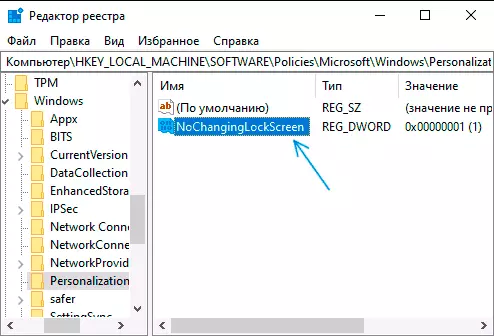
Այս գործողությունները կատարելուց հետո, եթե մուտքագրեք արգելափակման էկրանի պարամետրերը, տեքստի ընտրությունը պետք է բացվի:
Պաստառների պաստառների լուսանկարների հետ կապված խնդիրների լուծում Հետաքրքիր է
Եվ, վերջապես, այն դեպքում, երբ կասկածներ կան անսարքության կողպեքների համար, գործողությունների կողպեքը հետեւյալն է.
- Գնացեք կողպեքի էկրանի ընտրանքներ եւ անցեք ֆոնը «Windows. Հետաքրքիր» ցանկացած այլ կետի (Slideshow կամ Photo):
- Բացեք Explorer- ը, հասցեի բարում տեղադրված է հետեւյալ գիծը եւ սեղմեք Enter enter% userprofile% / Appdata \ Տեղական \ փաթեթներ \ Microsoft.Windows.cw5n1h2txyewy \ lockstate \ ակտիվներ
- Ներկայացրեք եւ ջնջեք բոլոր ֆայլերը այս վայրից: Սրանք պահված կողպեքի էկրանի պաստառների ֆայլեր են, ավելին, որտեղ պահվում է կողպեքի պաստառը եւ աշխատասեղանի 10-ը:
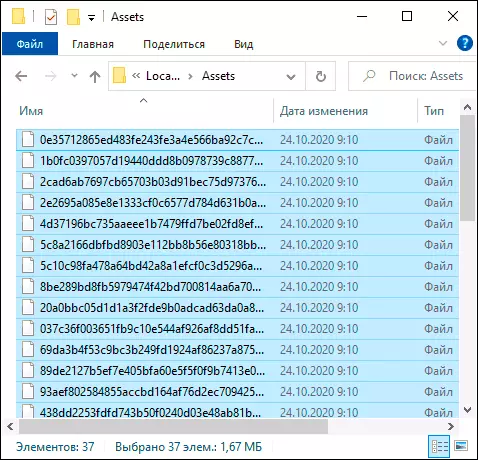
- Ինչպես նաեւ 3-րդ քայլում, անցեք% USERProfile% / Appdata \ Տեղական \ փաթեթներ \ Microsoft.Windows.ContentDelermermanage_CW5N1H2TXYEWY \ Setting
- Այս թղթապանակի պատճենման ֆայլերից ռոումինգ: մի քանազոր settings.dat. Մեկ այլ վայր (կամ վերանվանեք այս ֆայլերը): Նպատակը անհրաժեշտության դեպքում կարող է դրանք վերադարձնել:
- Վերագործարկեք համակարգիչը («Վերագործարկեք» կետի միջոցով եւ չավարտելու աշխատանքը եւ ներառումը), ապա անցեք Կողպեքի էկրանի պարամետրերը եւ կրկին միացրեք «Windows հետաքրքրությունը»:
- Ստուգեք, թե արդյոք պաստառների փոփոխությունն աշխատում է (միացված է), օրինակ, արգելափակելով ձեր համակարգիչը կամ նոութբուքը, օրինակ օգտագործելով ստեղները Windows + L..
Եթե դա չօգնեց, կարող եք փորձել գործարկել Windows PowerShell- ը ադմինիստրատորի անունից (աջ սեղմեք մեկնարկի կոճակը եւ ընտրեք համապատասխան ընտրացանկի կետը), մուտքագրեք հետեւյալ հրամանը եւ սեղմեք Enter.
Get-appxpackage -Allusers * բովանդակության համար * | Foreach {Ավելացնել appxpackage "$ ($ _. Տեղադրման կետ) \ AppxManifest.xml" - DisablevelopmentMode -RegisterՀրամանը կատարելուց հետո վերագործարկեք ձեր համակարգիչը եւ ստուգեք, արդյոք դա լուծել է խնդիրը:
Տեսանյութերի հրահանգ
Որպես կանոն, առաջարկվող մեթոդներից մեկը գործառնական է դառնում: Եթե արդյունք չկա, փորձեք կատարել Windows 10-ի մաքուր կոշիկ: Եթե միեւնույն ժամանակ վաստակել է, պատճառը, ըստ երեւույթին, որոշ երրորդ կողմի ծրագրերում կամ ծառայություններում:
